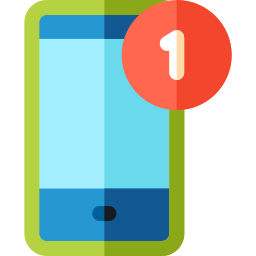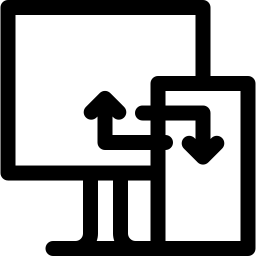Как скрыть файлы или папки на Samsung Galaxy J5?
Вы же не хотите, чтобы человек наткнулся на папку или файл, а вы хотите заблокировать их. Действительно, файлы могут быть конфиденциальными. Как скрыть файл или папку на Samsung Galaxy J5? В этой статье мы объясним вам, как скрыть файл или папку от проводника вашего телефона Android. Во-вторых, мы обнаружим некоторые приложения, позволяющие создавать защищенные файлы на Samsung Galaxy J5. Во-вторых, мы узнаем, как найти скрытый файл.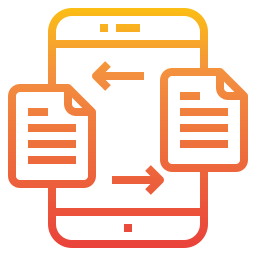
Как скрыть файлы или папки на Samsung Galaxy J5?
На уровне большинства ноутбуков Android вы сможете защитить папку и, таким образом, скрыть ее. Например, есть очень простой прием, который мы подробно рассмотрим ниже:
- Зайдите в файловый менеджер вашего Samsung Galaxy J5.
- Найдите папку, которую хотите скрыть
- Вы можете сделать долгое нажатие на файл или папку, чтобы скрыть
- Выберите “Переименовать”
- Затем добавьте точку в начале имени файла или папки
- Подтверждаем: мы детализируем папку и исчезнем с экрана. Это будет считаться системной папкой.
Если вы хотите скрыть фотографии или видео на своем Samsung Galaxy J5, ознакомьтесь с нашей статьей, в которой объясняется процедура.
Лучшие приложения для скрытия папок или документов на Samsung Galaxy J5
Если вам не удалось скрыть файл как системный файл, можно использовать приложение, которое скроет папку для вас.
Программы для Windows, мобильные приложения, игры - ВСЁ БЕСПЛАТНО, в нашем закрытом телеграмм канале - Подписывайтесь:)
File Hide Expert, чтобы скрыть файлы
Это приложение позволяет скрывать файлы или целые папки. Это приложение защищает вашу личную активность. Действительно, вы можете скрыть фотографии, небольшие видео, целые папки,… Скачать File Hide Expert из Google Playstore, а затем установите его. После установки перейдите к приложению в качестве последнего шага:
- Выберите 3 точки вверху справа
- Затем нажмите на настройки
- Установите флажок Включить пароль, затем нажмите Изменить пароль.
- Выберите свой пароль: он заблокирует доступ к приложению
Чтобы скрыть файлы, которые нужно скрыть:
- Перейдите в приложение File Hide Expert.
- Введите свой пароль
- Выберите синюю папку вверху справа
- Во-вторых, выберите файл или папку, которые нужно скрыть на вашем Samsung Galaxy J5.
- Для подтверждения нажмите ОК: вы вернетесь на домашнюю страницу приложения.
- Нажмите Скрыть все: все файлы или папки в этом доме будут скрыты. Оранжевый флажок будет отмечен для каждой папки.
Как скрыть сообщения в вашем Samsung Galaxy J5?
Приватный, безопасный, чтобы скрыть все ваши изображения и папки на XX
С участием Частный все ваши файлы или изображения будут защищены от посторонних глаз. Ваша информация оказывается зашифрованной. Во время настройки вы можете установить пароль или отпечаток пальца. Приложение скрыто. Во время установки необходимо будет настроить код, а затем добавить свой адрес электронной почты для резервных копий. Во-вторых, как только вы войдете в приложение, вам нужно будет нажать на +, чтобы добавить другие папки, которые нужно скрыть, на данный момент у вас будет несколько решений:
- Или создайте новую папку
- Либо импортируйте файлы с вашего Samsung Galaxy J5
- Или сделать снимок или видео напрямую: эти фото или видео файлы будут прямо в приложении и недоступны в вашем проводнике.
Узнайте, как скрыть приложение на своем Samsung Galaxy J5.
Как найти файлы, которые вы скрыли на своем Samsung Galaxy J5?
в большинстве случаев скрытая папка становится системной папкой в Android. Чтобы эта скрытая папка снова появилась, все, что вам нужно сделать, это выполнить следующие инструкции:
- Зайдите в настройки файлового менеджера вашего Samsung Galaxy J5.
- Снимите флажок Скрыть системные файлы
- Вернитесь на уровень менеджера: вы должны увидеть файл или папку.
Если файл или папка когда-либо были скрыты приложением, вам нужно будет открыть это приложение и удалить файлы, чтобы восстановить их в проводнике файлов вашего Samsung Galaxy J5.
Если я удалю приложение, которое скрывает мои папки, будут ли они автоматически восстановлены на моем Samsung Galaxy J5?
Теоретически НЕТ, вы не сможете найти удаленные файлы, если удалите приложение. Однако большинство приложений связаны с резервными копиями. Вы можете загрузить приложение еще раз, а затем найти свои записи, выполнив облачное восстановление, связанное с приложением и вашей учетной записью. Если вам когда-либо понадобится удалить приложение, которое позволяло вам скрывать файлы, не забудьте сначала восстановить их на свой Samsung Galaxy J5. Если вы ищете другие учебные материалы по своему Samsung Galaxy J5, мы приглашаем вас ознакомиться с этими руководствами. в категории: Samsung Galaxy J5.
Программы для Windows, мобильные приложения, игры - ВСЁ БЕСПЛАТНО, в нашем закрытом телеграмм канале - Подписывайтесь:)